
Isi
Tahukah Anda bahwa Galaxy S20 Anda memiliki fitur keyboard edit teks yang dapat Anda gunakan sehingga Anda dapat secara akurat memilih teks yang dapat Anda potong atau salin?
Kita semua tahu betapa sulitnya mengedit teks di smartphone meski perangkat memiliki layar besar seperti S20. Anda tidak bisa hanya menggerakkan kursor secara akurat untuk memilih teks yang ingin Anda salin atau pindahkan.
Anda masih dapat terus menggunakan metode biasa karena Samsung tidak menghilangkannya, dan untungnya ada metode baru yang akan membuat pekerjaan Anda sedikit lebih mudah.
Menggunakan Fitur Keyboard Pengedit Teks Galaxy S20
Waktu yang Dibutuhkan: 3 menit
Fitur ini dapat digunakan untuk pekerjaan pemrosesan teks baik untuk perpesanan teks atau saat Anda membuat catatan. Berikut cara melakukannya di Galaxy S20 Anda:
- Luncurkan aplikasinya.
Agar Anda dapat mengakses keyboard Anda, Anda harus membuka aplikasi yang Anda gunakan untuk pemrosesan teks. Dalam tutorial ini, kami akan menggunakan Samsung Notes.
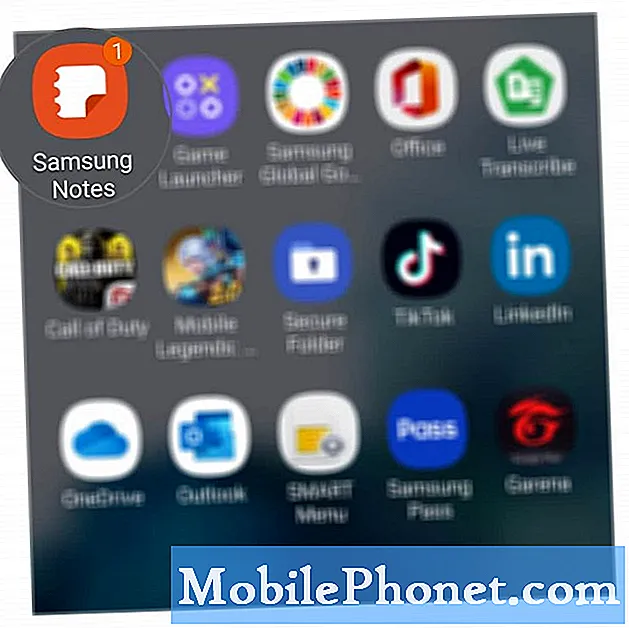
- Buka dokumen Anda.
Setelah aplikasi diluncurkan, cari dokumen yang ingin Anda edit, atau mulailah mengetik teks.

- Edit teksnya.
Jika Anda perlu menyalin atau memindahkan frasa atau paragraf tertentu, Anda dapat menggunakan metode biasa dengan mengetuk dan menahan kata hingga penanda muncul. Anda kemudian dapat menyeret setiap penanda ke awal dan akhir frasa.
Atau, Anda dapat menggunakan fitur pengeditan teks baru di ponsel Anda dengan mengetuk ikon menu di bagian kanan atas keyboard, dan ketuk Pengeditan teks.
Posisikan kursor ke awal frasa atau kalimat yang ingin Anda salin atau pindahkan, ketuk pilih dan ketuk panah untuk memilih teks secara akurat dan mudah.Saat teks dipilih, ketuk Potong atau Salin.
Kemudian letakkan kursor ke area tempat Anda ingin menempelkan teks yang dipilih dan ketuk Tempel.
Alat
- Android 10, Satu UI 2
Bahan
- Galaxy S20
Saya cukup yakin Anda mungkin tidak dapat merasakan pentingnya fitur ini, terutama jika Anda tidak menggunakan ponsel cerdas untuk mencatat atau menulis konten dengan cepat. Namun jika Anda seorang penulis atau sering menggunakan pesan instan daripada aplikasi lain, Anda akan merasa bahwa pengeditan teks tampaknya sedikit lebih mudah.
Tetapi saya harap tutorial sederhana ini dapat membantu Anda dengan satu atau lain cara. Jika Anda memiliki pertanyaan atau masalah dengan ponsel Anda, Anda selalu dapat menghubungi kami atau mengajukan beberapa pertanyaan.
Juga, dukung kami dengan berlangganan saluran Youtube kami dan mengaktifkan notifikasi. Terima kasih sudah membaca.
- Masalah Galaxy S20 pada Audio Rendah selama panggilan [Solusi cepat]
- Cara Mengunduh Font Baru, Mengubah Ukuran dan Gaya Font di Galaxy S20
- Cara Menghubungkan Galaxy S20 Anda ke komputer / laptop Windows


